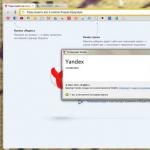Bir dizüstü bilgisayarı fabrika ayarlarına nasıl geri yükleyebilirim? Windows'u fabrika ayarlarına sıfırlama Windows 7 varsayılan ayarlara nasıl sıfırlanır
Windows'u fabrika ayarlarına geri yüklemek, bilgisayarınızda virüs, kötü amaçlı yazılım veya casus yazılım bulaştığında veya yalnızca onu satmak istediğinizde, bilgisayarınızın sorunsuz çalışmasını sağlamak ve bilgisayarınızdaki kişisel verilerinizi korumak için tek noktadan bir çözümdür.
Her gün milyonlarca bilgisayar casus yazılımlar, kötü amaçlı yazılımlar veya virüsler tarafından saldırıya uğruyor. Bilgisayar korsanları kişisel bilgileri toplar ve karanlık ağda bilgi satar. Daha da kötüsü, bazı bilgisayar korsanları, bilgisayarlarındaki kişisel dosyaları kilitleyerek insanlara şantaj yapıyor. Bu fidyeyi ödemenin iyi bir yolu değil. Bunun yerine insanlar, kötü amaçlı yazılımları ve virüsleri bilgisayardan tamamen kaldırmak için bilgisayarlarını sıfırlayabilir.
Ayrıca çökme, bilgisayar satma vb. sorunları çözmenin de iyi bir yoludur.
Bu yazıda bununla ilgili ayrıntılı eğitimler bulabilirsiniz. Windows 8 ayarlarını sıfırla Ve 7 .
Bölüm 1. Sistem kurtarma modundan disk olmadan Windows 7 fabrika ayarlarına nasıl geri yüklenir
Windows bilgisayar üreticileri, Windows bilgisayarınızı yeniden başlatmanıza yardımcı olmak için bir sistem onarım diski veya sabit sürücü bölümü sağlar.
Günümüzde HP, Dell vb. gibi büyük Windows 7/8/10 bilgisayarların çoğu, bilgisayarı sıfırlamak için kurtarma bölümleri sağlar. Yapmanız gereken sistem kurtarma moduna geçmek ve sistem geri yükleme özelliğini çalıştırmaktır. Bu, Windows 7'yi fabrika ayarlarına döndürmenin en kolay yoludur.

Windows 7 bilgisayarınızı açın.Logo göründüğünde Gelişmiş Önyükleme Seçenekleri ekranını yüklemek için F8 tuşunu basılı tutun. Bilgisayarınızın komutunuzu anladığından emin olmak için F8 tuşuna birkaç kez basabilirsiniz.
Seçmek Bilgisayar tamiri arasında Ek önyükleme seçenekleri ve açmak için enter tuşuna basın Sistem kurtarma ayarları pencere.
Sistem Geri Yükleme penceresinde şunu seçin: Sistem Geri Yükleme ve devam etmek için İleri düğmesine tıklayın.
Varsayılan olarak Sistem Geri Yükleme, mevcut en yeni geri yükleme noktasını seçecektir. Farklı bir geri yükleme noktası seçmek istiyorsanız kutuyu işaretleyin Daha fazla geri yükleme noktası göster ve uygun olanı seçin. Ayarları onaylamak için İleri'ye ve ardından Son'a tıklayın.
Evet butonuna tıkladığınızda kurtarma işlemi başlayacaktır. İşlem tamamlandıktan sonra Windows 7'yi fabrika ayarlarına geri yüklemenin başarılı olduğundan emin olmak için bilgisayarınızı yeniden başlatabilirsiniz.
Bu yöntem hem Windows 7 hem de Windows 8 için kullanılabilir. Mağazalardan Windows sistemleri satın alırsanız kutunun içinde bir sistem kurtarma diski bulabilirsiniz. Veya erişilebilir bir bilgisayarda kişisel sistem onarım diski oluşturabilirsiniz.
Bölüm 3. Windows 7'yi parola olmadan fabrika ayarlarına geri yükleme
Yukarıdaki 2 yöntem, bilgisayar sisteminizi ziyaret edebildiğinizde işe yarar. Ancak Windows oturum açma parolanızı unuttuysanız Windows 7'yi fabrika ayarlarına sıfırlamak zor bir iş olacaktır. Çünkü bilgisayarınızda Windows 7’yi fabrika ayarlarına sıfırlamak için önce şifrenizi bulmanız veya sıfırlamanız, ardından aşağıdaki adımları uygulamanız gerekiyor.
Bölüm 4. Kurtarma Bölümünden Windows 8/8.1 Nasıl Güncellenir
Fabrika ayarlarına gelince Windows 8/8.1 daha kolay. Microsoft, fabrika ayarlarına sıfırlama özelliği de dahil olmak üzere Windows 8'in birçok özelliğini geliştirdi. Windows 8/8.1 bilgisayarınıza erişiminiz varsa yerleşik özelliği kullanabilir ve Windows 8'i fabrika ayarlarına sıfırlayabilirsiniz.
Microsoft, fabrika ayarlarına sıfırlama özelliği de dahil olmak üzere Windows 8'deki birçok özelliği iyileştirdi. Bilgisayarınıza erişebiliyorsanız, Windows 8/8.1'i çalıştırabilir, yerleşik özelliği kullanabilir ve Windows 8'i fabrika ayarlarına sıfırlayabilirsiniz.

Tılsım panelini açmak için ekranın solundan kaydırın ve dişli menüsünden Ayarlar'ı seçin.
Ayarlar iletişim kutusunda, Bilgisayar ayarlarını değiştir seçenek.
PC Ayarları ekranı açıldığında, Her şeyi kaldırın ve pencereleri yeniden yükleyin. Genel Bilgiler sekmesi altındaki bölüm. Bilgisayarınız Windows 8.1 çalıştırıyorsa, seçmeniz gerekir Her şeyi kaldırın ve Güncelleme ve Kurtarma altında Windows'u yeniden yükleyin. Sekme.
Başlayın'a tıklayın ve bilgisayarınızın Sıfırla penceresinde İleri'ye tıklayın.
Silmek için seçin Yalnızca Windows'un yüklü olduğu sürücü veya Tüm sürücüler devam eder. Ardından "Sadece dosyalarımı sil" veya "Devam etmek için sürücüyü tamamen temizle"yi seçin.
Son olarak, Windows 8'in fabrika ayarlarına sıfırlanmasını başlatmak için Sıfırla'yı tıklayın. Birkaç dakika içinde, herhangi bir kötü amaçlı yazılım veya virüs içermeyen yeni bir işletim sisteminiz olacak. Bilgisayarınızdaki tüm kişisel verileri sildiğini göz önünde bulundurarak sıfırlamadan önce yedekleme yapmalısınız.
Çözüm
Yukarıdaki talimatlara göre Windows 7, 8/8.1'i farklı koşullar altında fabrika ayarlarına sıfırlama yöntemlerini takip edebilirsiniz. Bilgisayarınız erişilebilir durumdaysa, Windows 7 veya 8/8.1'i fabrika ayarlarına geri yüklemek için yerleşik sistem sıfırlama özelliklerini kullanabilirsiniz. Bu yöntemin avantajı hızlı olması ve ek alet gerektirmemesidir. Ancak Windows 7 veya Windows 8 çöktüğünde ve normal şekilde başlamadığında, sistem kurtarma diskinden Windows'u fabrika ayarlarına sıfırlamanız gerekir. Sıfırlamadan önce bilgisayarınızın bir yedeğini aldığınızdan emin olun çünkü işlem kişisel verilerinizi sabit sürücünüzden silebilir.
Öte yandan, Windows şifrenizi unuttuysanız Tipard Windows Şifre Sıfırlamayı deneyebilirsiniz. Windows Parola Sıfırlama, Windows fabrika ayarlarına sıfırlamayla karşılaştırıldığında Windows parolasını sıfırlamanın kolay bir yoludur. Ayrıca Windows Parola Sıfırlama, bilgisayarınızdaki hiçbir kişisel veriye zarar vermeden Windows parolasını kurulum öncesi ortamda yönetmenize ve kurtarmanıza olanak tanır.
Windows'u uzun süre kullanırken sistemin daha yavaş çalışmaya başladığı ve hatta tamamen geciktiği bir sır değil. Bunun nedeni, sistem dizinlerinin ve kayıt defterinin "çöp" ile tıkanması, virüslerin etkinliği ve diğer birçok faktör olabilir. Bu durumda sistem parametrelerini orijinal durumuna sıfırlamak mantıklıdır. Windows 7'de fabrika ayarlarının nasıl geri yükleneceğini görelim.
Windows'u fabrika ayarlarına sıfırlamanın birkaç yöntemi vardır. Her şeyden önce, tam olarak nasıl sıfırlamak istediğinize karar vermeniz gerekir: orijinal ayarları yalnızca işletim sistemine döndürün veya ayrıca bilgisayarı yüklü tüm programlardan tamamen temizleyin. İkinci durumda, bilgisayardaki tüm veriler tamamen silinecektir.
Yöntem 1: "Denetim Masası"
Bu prosedür için gerekli aracı çalıştırarak Windows ayarlarını sıfırlayabilirsiniz. "Kontrol Paneli". Bu işlemi etkinleştirmeden önce mutlaka sisteminizin yedeğini alın.
- Tıklamak "Başlangıç". Git "Kontrol Paneli".
- Blokta "Sistem ve güvenlik" bir seçenek seçin "Bilgisayar verilerinin arşivlenmesi".
- Görünen pencerede en düşük öğeyi seçin "Sistem parametrelerini geri yükle".
- Sonra yazıyı takip edin "İleri Kurtarma Teknikleri".
- İki parametre içeren bir pencere açılır:
- "Sistem görüntüsü kullan";
- "Windows'u yeniden yükle" veya .

Son öğeyi seçin. Gördüğünüz gibi, bilgisayar üreticisinin belirttiği parametrelere bağlı olarak farklı bilgisayarlarda farklı bir ada sahip olabilir. Başlığınız görüntüleniyorsa "Bilgisayarı üreticinin belirttiği duruma döndürün"(çoğunlukla bu seçenek dizüstü bilgisayarlarda görülür), o zaman bu yazıya tıklamanız yeterlidir. Kullanıcı öğeyi görürse "Windows'u yeniden yükle", daha sonra üzerine tıklamadan önce işletim sistemi kurulum diskini sürücüye yerleştirmeniz gerekir. Bunun yalnızca bilgisayarda yüklü olan Windows kopyası olması gerektiğini belirtmekte fayda var.
- Yukarıdaki öğenin adı ne olursa olsun, üzerine tıkladıktan sonra bilgisayar yeniden başlatılır ve sistem fabrika ayarlarına geri yüklenir. Bilgisayarınız birkaç kez yeniden başlatılırsa paniğe kapılmayın. Belirtilen işlemin tamamlanmasının ardından sistem parametreleri orijinal ayarlarına sıfırlanacak ve yüklü tüm programlar kaldırılacaktır. Ancak istenirse sistemden silinen dosyalar ayrı bir klasöre aktarılacağından önceki ayarlara yine de dönebilirsiniz.




Yöntem 2: Geri Yükleme Noktası
İkinci yöntem, bir sistem geri yükleme noktasının kullanılmasını içerir. Bu durumda yalnızca sistem ayarları değiştirilecek ve indirilen dosyalar ve programlar olduğu gibi kalacaktır. Ancak asıl sorun, ayarları tam olarak fabrika ayarlarına sıfırlamak istiyorsanız, bunu yapmak için, dizüstü bilgisayarı satın aldığınız veya işletim sistemini PC'ye yüklediğiniz anda bir geri yükleme noktası oluşturmanız gerekir. Ancak tüm kullanıcılar bunu yapmaz.
- Dolayısıyla, bilgisayarınızı kullanmaya başlamadan önce oluşturulmuş bir geri yükleme noktanız varsa menüye gidin. "Başlangıç". Seçmek "Tüm programlar".
- Daha sonra kataloğa gidin "Standart".
- Klasöre git "Hizmet".
- Görünen dizinde konumu arayın "Sistem Geri Yükleme" ve üzerine tıklayın.
- Seçilen sistem yardımcı programı başlatılır. İşletim sistemi kurtarma penceresi açılır. Sadece buraya tıklayın "Daha öte".
- Ardından geri yükleme noktalarının bir listesi açılır. yanındaki kutuyu işaretlediğinizden emin olun. "Diğer geri yükleme noktalarını göster". Birden fazla seçenek varsa ve noktayı fabrika ayarlarıyla oluşturduğunuzdan emin olmanıza rağmen hangisini seçeceğinizi bilmiyorsanız, bu durumda en erken tarih noktasını seçin. Değeri sütunda görüntülenir "Tarih ve saat". Uygun öğeyi vurguladıktan sonra tuşuna basın. "Daha öte".
- Bir sonraki pencerede tek yapmanız gereken, işletim sistemini seçilen kurtarma noktasına geri döndürmek istediğinizi onaylamaktır. Eğer eylemlerinize güveniyorsanız, o zaman basın "Hazır".
- Bundan sonra sistem yeniden başlatılır. Muhtemelen birkaç kez olacak. Prosedürü tamamladıktan sonra bilgisayarınızda fabrika ayarlarıyla çalışan bir işletim sistemi alacaksınız.







Gördüğünüz gibi işletim sistemini fabrika ayarlarına sıfırlamak için iki seçenek vardır: İşletim sistemini yeniden yükleyerek ve ayarları önceden oluşturulmuş bir geri yükleme noktasına döndürerek. İlk durumda, yüklü tüm programlar kaldırılacak, ikincisinde ise yalnızca sistem parametreleri değiştirilecektir. Hangi yöntemin kullanılacağı birçok nedene bağlıdır. Örneğin, işletim sistemini kurduktan hemen sonra bir geri yükleme noktası oluşturmadıysanız, yalnızca bu kılavuzun ilk yönteminde açıklanan seçeneğe sahip olursunuz. Ayrıca bilgisayarınızı virüslerden temizlemek istiyorsanız yalnızca bu yöntem işe yarayacaktır. Kullanıcı PC'deki tüm programları yeniden yüklemek istemiyorsa ikinci yöntemi kullanmanız gerekir.
Windows 98 ve XP gibi işletim sistemlerini gören biri varsa, bu tür işletim sistemlerinin her birinin kendi hizmet ömrüne sahip olduğunu unutmayın. Ne kadar dikkatli davranırsanız davranın, sonunda sistem her türlü çöp ve molozla dolar ve en sonunda frenler başlar. Yedi ile biraz daha basit ama aynı zamanda bu kusuru atalarından da miras aldı.
Windows 7'de ayarların sıfırlanması bazen yükleme sorunlarını veya ses, İnternet veya bazı programların başlatılmasıyla ilgili sorunları çözmek için tek seçenektir. Bu yazıda, bir bilgisayar veya dizüstü bilgisayarda Windows 7 ayarlarını hızlı bir şekilde sıfırlamanın veya sıfırlamanın birkaç yoluna bakacağız.
Bilgisayar önyükleme yapmıyor
Birkaç yıl önce sistem başladığında açılan pankartlarla virüs yakalamak popülerdi. Üstelik işletim sistemini doğrudan yüklerken bazen böyle bir banner'ı kaldırmak mümkün olmuyordu. Daha sonra dizüstü bilgisayarınızın veya bilgisayarınızın önyükleme yapmaması veya hatalı önyükleme yapması durumunda size bir kurtarma yönteminden bahsedeceğim.
- Makineyi yeniden başlatın;
- "Güvenli Mod" a geçmemiz gerekiyor - bu, sistemin yalnızca sürücülerle ve ek programlar olmadan önyüklendiği bir moddur. En son çalışan önyükleme yapılandırması da kullanılır. Moda girmek için F8 düğmesini basılı tutmanız gerekir. Bazı dizüstü bilgisayarlarda farklı olabilir: F4, F11, F10, F
- Daha sonra buna benzer bir pencere açılacaktır; en üstteki seçeneği seçin;
- Sisteme girer girmez bir sonraki bölüme geçin. Bu mod başlamazsa diskten kurtarma bölümüne gidin.
Geri yükleme noktası aracılığıyla geri dönüş
Bir gün kabloyla bağlanırken internetim kesildi. Üstelik diğer cihazlarda da internet vardı. Daha önce ağ kartı sürücülerimi bozan bir program yüklediğim ortaya çıktı. Bu programı kaldırdıktan sonra bile hala İnternet yoktu. Sistem geri yüklemesi yardımcı oldu.

- Yedinin vahşi alanları ve kutuları arasında dolaşmamak için arama çubuğuna "Sistem Geri Yükleme" ye girmek daha iyidir. "Sonraki" kısmına geçelim.

- Tüm noktaları görmek için yukarıdaki resimdeki gibi kutuyu işaretleyin. En eskisini yükleyin ve “İleri”ye tıklayın;
- Artık işletim sisteminin işini yapmasını beklemeniz gerekiyor. Bundan sonra sistem yeniden başlatılacaktır.
NOT! Sistemin kurtarılamayacağını belirten bir mesaj görürseniz prosedürü tekrar uygulamanız yeterlidir. Bazen bu tür başarısızlıklar olabiliyor.
Önyükleme diskinden sıfırlama
Bu özel sürümün bir Windows kurulum diskine ihtiyacımız olacak. Önyüklenebilir bir flash sürücü de kullanabilirsiniz.
- Diski sürücüye veya flash sürücüyü USB bağlantı noktasına takın;

- Makineyi yeniden başlatırken “Önyükleme Menüsü”nü çağırmamız gerekiyor. Tuş tablosu yukarıdaki resimde yer almaktadır; en sık F12 tuşu kullanılır.

- Daha sonra CD veya USB sürücüsünden önyüklemeyi yükleyin. Disk açılır açılmaz “Sistem Geri Yükleme” düğmesine tıklayın;

- Menülü bir pencere açılacaktır, ilk iki öğeyle ilgileniyoruz. İlk önce ilkine tıklayın ve başlamayı deneyin. Bu işe yaramazsa ikinci noktayı kullanın.
Kontrol paneli aracılığıyla

- “Kontrol Paneli” ne gidin.

- “Yedekle ve Geri Yükle” bölümüne tıklayın. Simgeleriniz farklı görüntüleniyorsa bu pencerenin sağ üst köşesindeki “Büyük simgeler” modunu ayarlayın;

- Geri yüklemek için Windows'un daha önce yüklendiği sistem diskine ihtiyacınız olacak. Diski sürücüye yerleştiriyoruz veya önyüklenebilir bir flash sürücü kullanıyoruz ve bu öğeyi seçiyoruz.
Selamlar sevgili okuyucular.
Tüm bilgisayar kullanıcıları er ya da geç ekipman arızalanmaya başladığında bir sorunla karşılaşırlar. Üstelik asıl sorun işletim sisteminde gizli. Masaüstünde veya belgelerimde bulunan önemli verileri kaydetme işlemi çok daha karmaşık hale geldiğinden, işletim sisteminin başlamayı durdurması özellikle rahatsız edici bir durumdur. Ek olarak, cihazın işlevselliğini geri yüklemeye ihtiyaç vardır. Yazının ilerleyen kısımlarında sistemi yeniden yüklemeyi önlemek için Windows 7'yi fabrika ayarlarına nasıl sıfırlayacağınızı çeşitli şekillerde anlatacağım.
Bu yöntem en basit ve en hızlı olarak kabul edilir. Maksimum Win yapısında veya başka herhangi bir durumda şu adrese gitmeniz gerekir: " Güvenli mod" Bunu yapmak için cihazı yeniden başlatın ve “ tuşuna basın. F8" Belirtmeniz gereken küçük bir menü görünecektir “ Bilinen son iyi yapılandırma».
Bundan sonra bilgisayar, prosedüre devam etmek için önceki ayarları otomatik olarak geri yükleyecektir.
Önemli! Bazen dizüstü bilgisayarlarda "Güvenli Mod"a başka bir şekilde girebilirsiniz:
- ASUS-F9;
- Lenovo, HP, LG-F11;
- Samsung-F4.
Bu çözüm, mümkün olan en kısa sürede cihazınıza işlevselliği geri yüklemenizi sağlayacaktır. Sürücüleri geri almak ve arızalardan sorumlu olan önemli sistem elemanlarını değiştirmek mümkündür. Bu yöntem, küçük sorunlar ve donmalar durumunda her şeyi yerine geri getirir.
Bundan sonra kullanıcılar işletim sistemini orijinal durumuna geri yükleyebilir. Doğru, bunun için sistem alanında karşılık gelen bir noktaya sahip olmanız gerekir.
İyileşmek
Microsoft sistemlerinde pek çok yararlı araç bulunur. Bunlardan biri, cihazın kullanımı sırasında farklı zamanlarda bağımsız olarak geri yükleme noktaları oluşturur. Bu, yalnızca Windows 7'nin değil aynı zamanda sürücüler, programlar vb. dahil olmak üzere yüklü tüm yazılımların çalışma konumunu düzeltmenize olanak tanır. Elbette tüm bunlar, işlev devre dışı bırakılmamışsa mümkündür.


Yani bilgisayarınızı her zaman orijinal durumuna döndürebilmeniz için işletim sistemini ve ana uygulamaları yükledikten sonra bellekte bir nokta oluşturmanız gerekir. Bunu yapmak için birkaç eylem gerçekleştiriyoruz:
- Tüm etkin uygulamaları kapatın.
- Hadi gidelim " Başlangıç" Ve " Kontrol Paneli».
- Simgeyle ilgileniyoruz " Sistem" Burada “Home Basic” veya başka birini görüyoruz. Seçme " Koruma…».
- Yeni bir pencere açılacaktır. İlgileniyoruz " Geri yükleme noktası oluşturma».
- Adı girin ve başlat'a tıklayın.
- Başarılı bir şekilde tamamlandığına dair bir mesaj bekliyoruz.


Kurtarma da birkaç basit adımda gerçekleşir. Doğru araç nerede? Haydi bakalım:
- Açık " Başlangıç" Ve " Kontrol Paneli».
- Seçme " İyileşmek", ve daha sonra " Öğle yemeği…».
- İlk oluşturulan noktayı işaretlediğimiz yeni bir pencere açılacaktır.
- " tuşuna basmak Etkilenen Öğeleri Bulma", kullanıcılar değişecek programların bir listesini göreceklerdir.
Diskteki bir görüntü aracılığıyla cihazın işlevselliğini geri yükleme olasılığı da vardır. Doğru, bunun için önceden uygun taşınabilir belleğe kaydedilmesi gerekiyor.


Önemli! Veritabanı bazı hatalarla oluşturulmuşsa veya görüntünün bulunduğu ortam hasar görmüşse, sistemin başlatılması büyük olasılıkla kesintiye uğrayacaktır.
Önyükleme diski
Bazı durumlarda kullanıcıların cihazlarını geri yüklemek için özel bir önyükleme diskine ihtiyacı olabilir. Korsan veya resmi bir sürümde çalışan veya hatta uygun bir sürüme geri dönebilmeniz onun yardımıyla mümkündür.
Bunu yapmak için birkaç adımı uygulamanız gerekir:

Gizli sistem bölümü
Bazı dizüstü bilgisayarlar ve bilgisayarlarda (özellikle önceden kurulmuş bir işletim sistemiyle satın alınmışsa), işletim sistemini orijinal durumuna döndürmek için gerekli tüm araçların depolandığı özel bir bölüm bulunur.


Önemli! Daha önce Win'i yeniden yüklediyseniz X64 veya 32 ve kullanılan biçimlendirme, büyük olasılıkla karşılık gelen alan artık mevcut değildir.


Cihaz üreticileri kullanıcılara sürecin gerçekleşeceği özel programlar sunmaktadır. Başlatmak için ayrı bir düğme var. Veya ilgili kısayolu “içinde bulma seçeneği var” Güvenli mod».
Uygun bir çözüme başladıktan sonra şunu belirtin: Cihazı satın aldığınız zamana iade edin».


Önemli!İşlem sırasında sabit sürücüde bulunan tüm dosyalar silinecektir. Yani cihaz satın alındığı andaki durumuna geri dönecektir.
İstediğiniz sonuca komut satırından ulaşabilirsiniz. Bunu yapmak için uygun araçta şunu belirtiyoruz: " man Restore-Bilgisayar –Ayrıntılı" Ve “ tuşuna basarak onaylayın. Girmek».
Her zaman olduğu gibi tematik video:
Bu makalenin cihazınızı işlevselliğe döndürmenize yardımcı olacağını umuyorum.